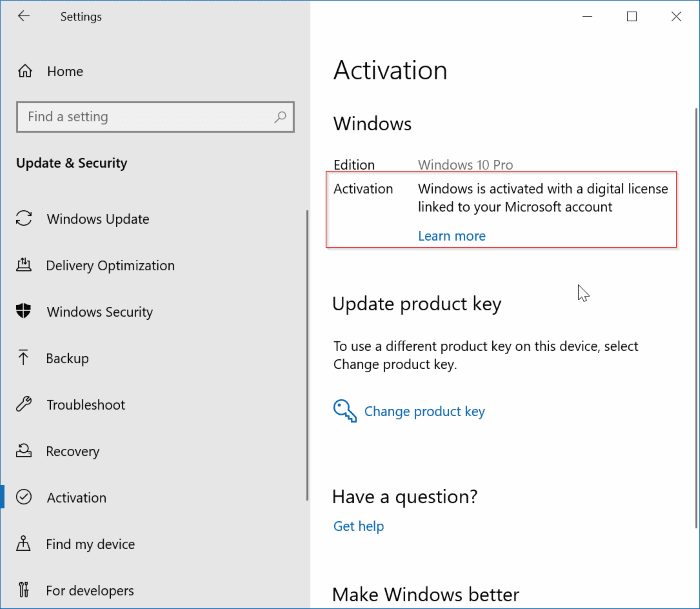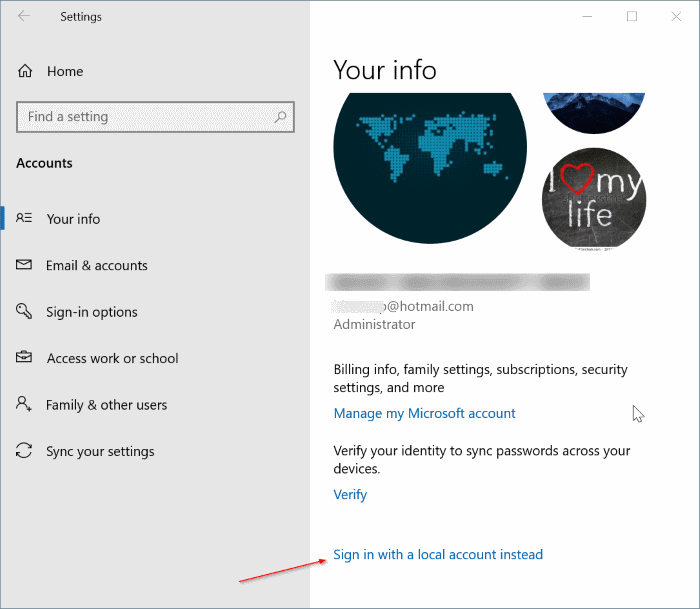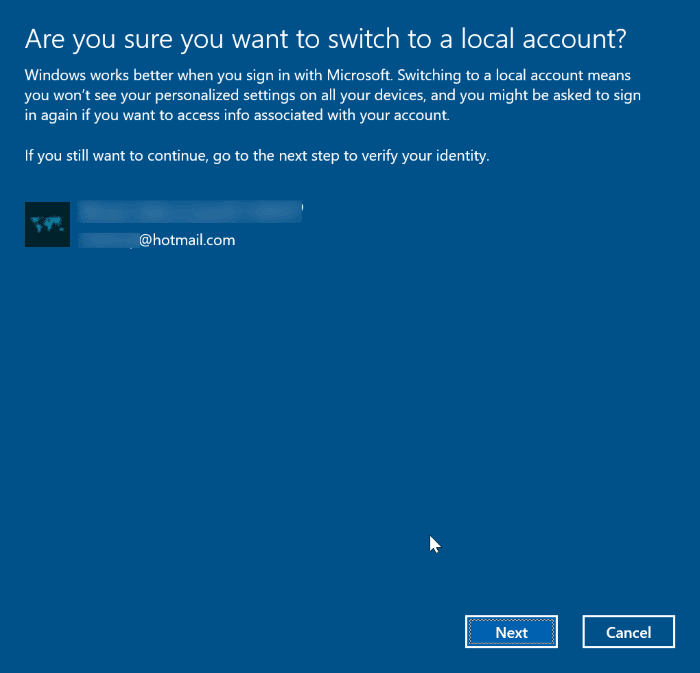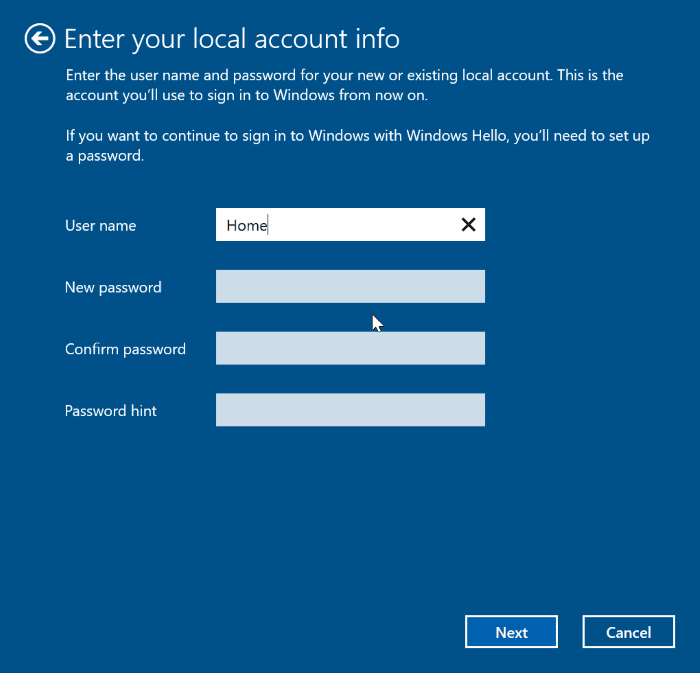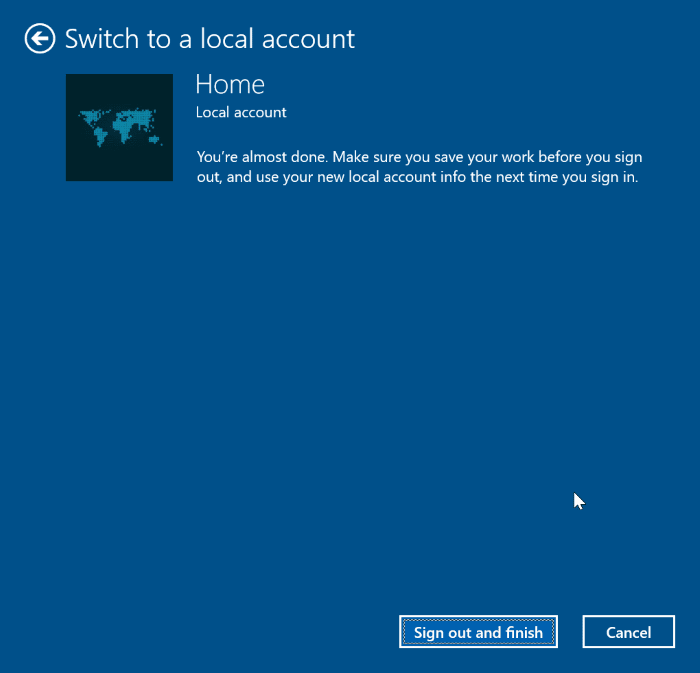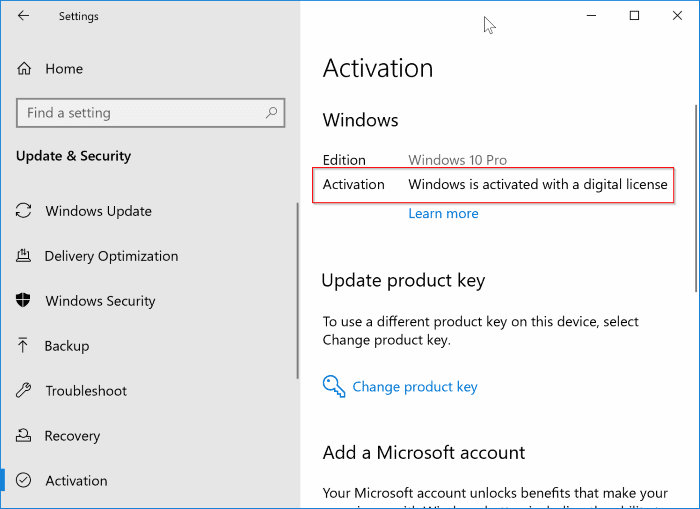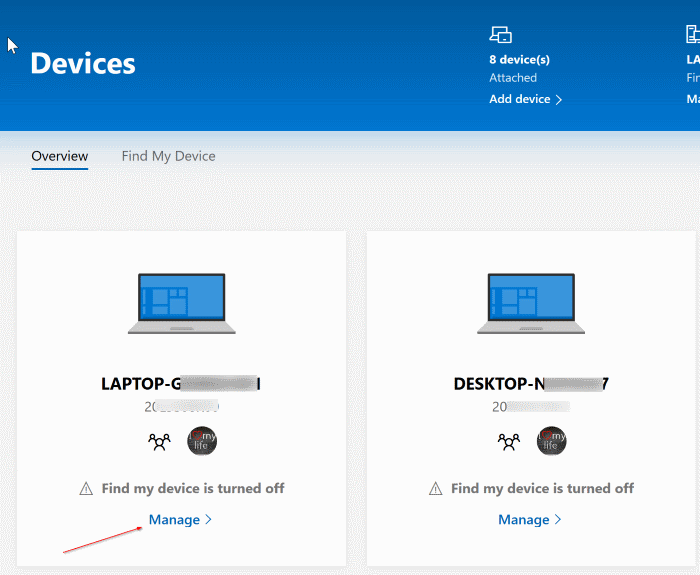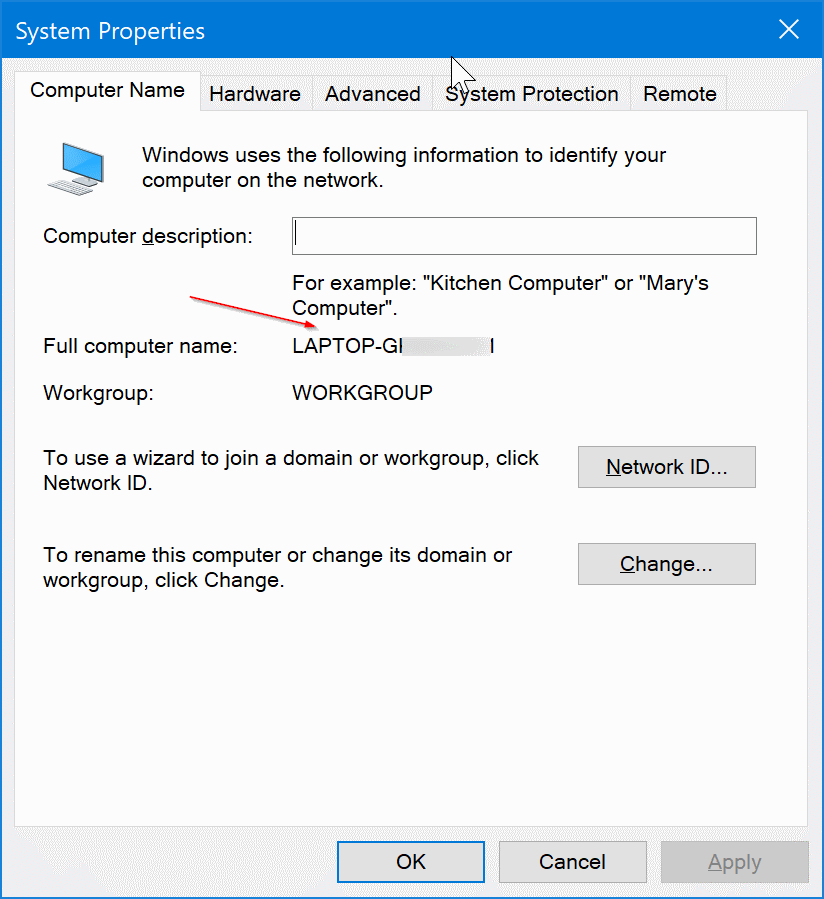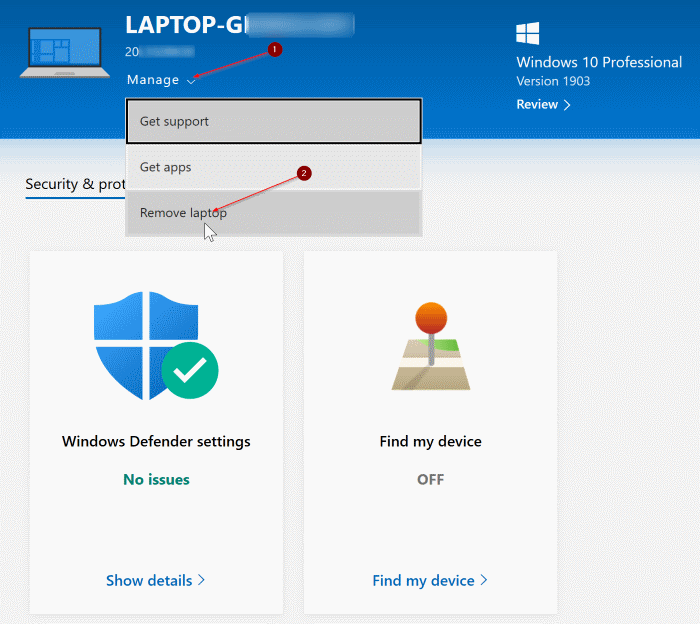Comment dissocier une licence Windows 10 de votre compte Microsoft
Windows 10 vous permet Liaison de licence Windows 10 Avec votre compte Microsoft. La liaison d'une licence Windows 10 à votre compte Microsoft vous permet de réactiver Windows 10 sur le même appareil sans aucun problème, en particulier après avoir remplacé le volume et la carte mère.
Lorsqu'une licence Windows 10 est associée à votre compte Microsoft, elle s'affiche Paramètres > Mise à jour et sécurité > Page d'activation Message « Windows est activé avec une licence numérique liée à votre compte Microsoft.
Lorsque vous vendez votre ordinateur ou achetez l'ordinateur de quelqu'un d'autre, vous pouvez annuler Liaison de licence Windows 10 Depuis votre compte Microsoft. Dans ce guide, nous vous montrerons comment dissocier en toute sécurité une licence Windows 10 de votre compte Microsoft et supprimer le périphérique de votre compte Microsoft.
Dissocier la licence Windows 10 du compte Microsoft
Pour dissocier votre licence Windows 10 de votre compte Microsoft, tout ce que vous devez faire est de Se déconnecter d'un compte Microsoft En migrant de votre compte Microsoft vers un compte d'utilisateur local, puis en supprimant l'appareil de votre compte Microsoft. Ici, vous pouvez savoir comment procéder.
Étape 1: Ouvrir une application Paramètres. vas au Comptes > Votre page d'information.
Étape 2: Cliquez sur le lien "Enregistrez plutôt une entrée avec un compte local" .
Étape 3: Cliquer sur le lien fera apparaître la boîte de dialogue "Voulez-vous vraiment passer à un compte local?". Cliquez sur un bouton Suivant.
Étape 4: Type PIN Que vous avez créé précédemment pour un compte Microsoft.
Étape 5: Saisissez un nom pour votre compte d'utilisateur local, saisissez un mot de passe, puis ressaisissez-le avant de cliquer sur le bouton "Suivant". Si vous ne souhaitez pas obtenir de mot de passe de compte, laissez les nouveaux champs de mot de passe et confirmez les champs de mot de passe vides. Si vous vendez l'appareil, cela n'a aucun sens d'utiliser un mot de passe de compte.
Étape 6: Enfin, cliquez sur le bouton "Se déconnecter" Et "Terminer " Pour vous déconnecter d'un compte Microsoft. Cela dissociera votre licence Windows 10 de votre compte Microsoft.
Vous verrez maintenant l'écran de verrouillage. Vous pouvez maintenant enregistrer Entrée sur le compte local que vous venez de créer et accéder à Paramètres> Mise à jour et sécurité> page Activation.
La page d'activation devrait maintenant afficher un "Message"Windows est activé avec une licence numérique"ou message"Windows est activéAu lieu de message"Windows est activé avec une licence numérique liée à votre compte Microsoft" .
Étape 7: Maintenant que vous dissociez la licence de votre compte Microsoft, il est temps Pour supprimer un appareil Windows 10 Depuis un compte Microsoft Votre. Pour ce faire, visitez le «AppareilsDans un navigateur Web, enregistrez Entrée avec le même compte Microsoft que vous avez précédemment utilisé pour enregistrer Entrée sur Windows 10.
Étape 8: La page affiche tous les appareils liés à un compte Microsoft Votre. Pour supprimer un appareil, cliquez sur le lien Gérer juste en dessous.
Si vous avez plusieurs ordinateurs liés à votre compte Microsoft, nous vous suggérons de vérifier le nom de l'ordinateur affiché sur la page pour le nom de l'ordinateur que vous souhaitez supprimer de votre compte Microsoft juste pour vous assurer que vous supprimez l'ordinateur que vous souhaitez. Pour vendre ou offrir.
Pour connaître le nom de votre ordinateur, tapez sysdm.cpl dans la barre de rechercheDémarrer / TâchesEt appuyez sur Entrée pour ouvrir la boîte de dialoguePropriétés du système". L'onglet Nom de l'ordinateur affiche le nom de votre ordinateur. Vérifiez si le nom affiché ici correspond au nom affiché sur la page "Périphériques" de votre compte Microsoft.
Étape 9: Sur la page résultante, cliquez sur l'icône de flèche vers le bas à côté de l'option "Gérer", puis cliquez sur l'option "Supprimer l'ordinateur portable".